Hogyan tilthatom le Avast antivírus telepítése során a program a számítógépen
Sok felhasználó kell átmenetileg tiltsa le a Avast antivírus szoftver a számítógépen, hogy telepítse játékszoftver vagy menjen egy weboldalt, hogy gátolja, valamint futtatásához további víruskeresők és változtatni a Windows beállításait, tűzfal, amely felváltja a rendszer fájlokat és hozzá a rendszer könyvtár megosztott könyvtárakat.
Érdemes megjegyezni, hogy az Avast antivirusnik kikapcsolása idején viszont abban az esetben, ha azt használják speciális lehetőségeket. Csatlakozó külső eszközökkel és más szoftver „trükk”, hogy megoldja ezt a problémát rejt magában következményekkel.
Ebben a cikkben megtudhatja, hogyan kell ideiglenesen letiltja a víruskereső Avast, valamint azt, hogyan lehet végrehajtani a shutdown ellenőrzés megadott fájlok, mappák és a weboldalakat. Rövidfilmek tartják példája az elosztó Avast Free Antivirus (ingyenes Avast), de ők is alkalmazható a változata a „Biztonság”.
Hogyan tilthatom le az Avast az ideje?
Letiltásához az Avast Anti-Virus alábbiakban leírt műveleteket:
1. A tálcán (a jobb oldalon a tálcán) igen, kattintson jobb gombbal az ikonra az antivírus.
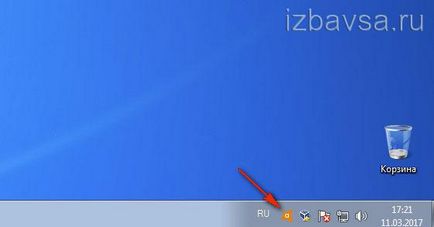
2. tiltani a víruskereső Avast, esett a panel, akkor vigyük a kurzort a szakasz „kezelése a képernyőn .... ”.

3. Az almenüben meg kell határoznia, hogyan kell letiltani Avast - meghatározza a védelem időtartama le van tiltva.
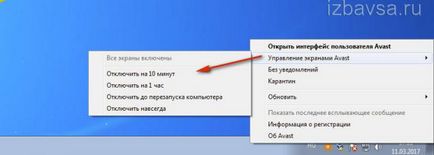
Ha azt tervezi, hogy a rövid távú célok (például idején kikapcsolását a telepítés), optimálisan tiltsa Avast Antivirus 10 perc, 1 óra. Amikor létrehozza a beállításokat és indítsa újra az operációs rendszert, illetve érdemesebb választani”... ... újraindításához. ”. Ha nem tudja előre, hogy mennyi időt kell majd válassza ki a „Disable all”.
4. Miután kiválasztotta a letiltási lehetőség, hogy erősítse meg a parancsot. A „megállás komponens” szövege értelmében a kérelmet, kattintson az „Igen” gombra.
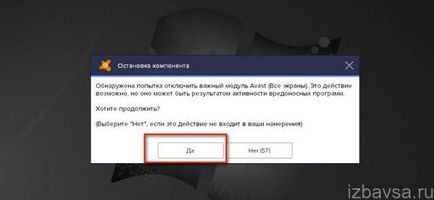
Befejezése után a piros „X” eljárások Avast ikon jelenik meg - az állapota „fogyatékos”.
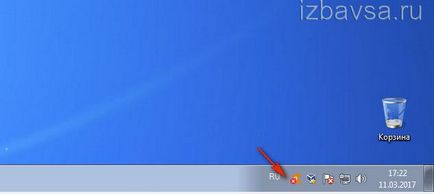
Hogyan lehet bekapcsolni?
antivirus aktiválás is végeztek a menün keresztül:
1. igen, kattintson jobb gombbal az ikonra „Avast” a tálcán.
2. Az opciók listáját, kattintson ide: vezérlő képernyő ... → engedélyezése minden képernyőre ...

Figyelem! Kikapcsolása által Avast ki induláskor, majd indítsa újra a rendszert (a számítás blokkoló letöltések összetevője) nem fog működni. Önvédelmi Manager automatikusan a „Startup” fülre, visszaállítja a „tick” gomb megnyomása után az „Apply” gombra, vagy az «OK».
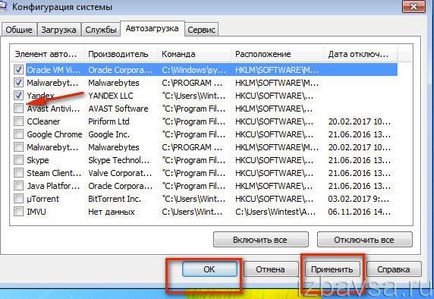
Hogyan adjunk kivétel?
Ha a víruskereső téves riasztás történik, ha fut semmilyen alkalmazás, játék, vagy kérjen egy weboldal a böngészőben, töltse le, akár ideiglenes, nem ajánlott, mert valójában az egész rendszer elveszti védelmet. Ilyen esetekben célszerű, hogy egy adott tárgy, mint egy kivétel Avast nem ellenőrzi, és ezért nem blokkolja azt. De van, hogy 100% -ban biztos, hogy használ egy fájl vagy weboldal nem igazán jelentenek veszélyt a számítógépre.
Így tehát a kizárás, vagy fehér lista a következőképpen kell létrehozni.
1. Kattintson duplán az egér bal gombjával az ikonra a tálcán antivirusnika.
2. Az ablakban igen, kattintson a „Beállítások” (az utolsó lehetőség a függőleges menü a bal oldalon).
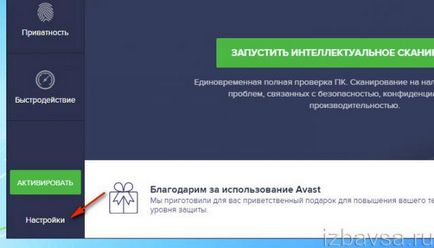
3. Nyissa meg a „Kivételek” című részében a jobb oldalon az új panel kattintva az egérrel.
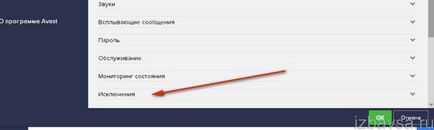
4. Ha szeretne hozzáadni egy fájlt, mappát:
Kattintson a lap „File Path”;

Kattintson a „Tallózás” gombra.
A „Select Region”, adja meg a mappa elérési útját, ahol a program vagy a futtatható fájl, amit hozzá kíván adni a kivételek.
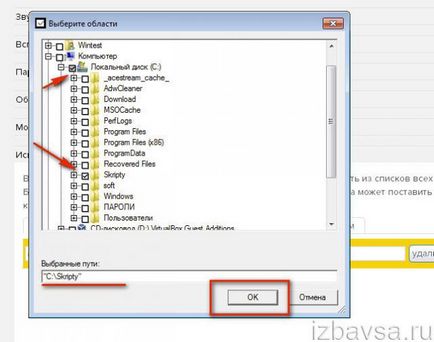
A gombra kattintva «OK». A fájl elérési útja jelenik meg a lapokon oszlopban.
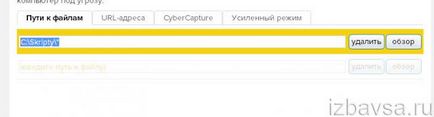
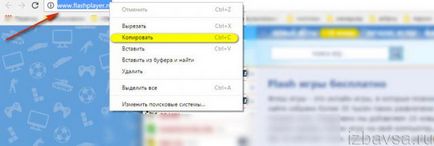
Visszatérés az antivírus panel;
Vigyük a kurzort az oszlop lapon. Ismét a jobb gombbal;
Kattints a „Paste” a helyi menüből.
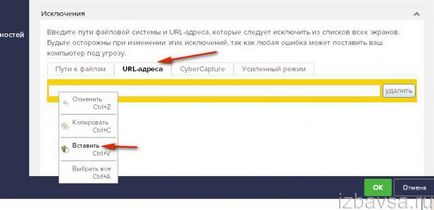
Távolítsuk kivételt használja a „Törlés” gombra.
Sikeres konfigurálja a víruskereső szoftver Avast!